今回は旅行ブログなどを始めたいという方向けに楽天トラベルやじゃらん、JTB、Yahooトラベルなどのリンクを一発で作れる無料ツール「トマレバ」の設定、使い方を解説していきます。
「トマレバ」は、ブログ上で、宿やホテルを紹介するためのブログパーツです。楽天トラベル、じゃらん、JTBなどの複数の旅行会社へのリンクを表示することで、アフィリエイト報酬のとりこぼしを減らす事ができます。
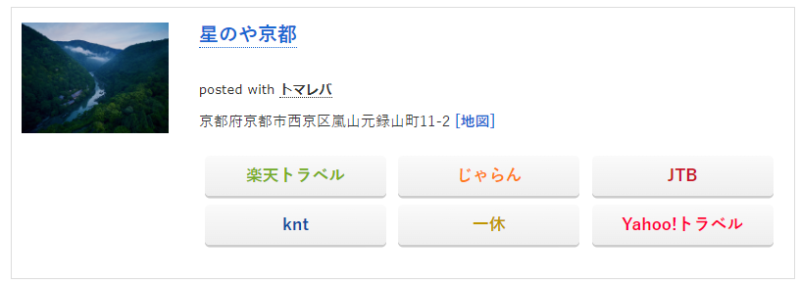
楽天トラベルだけでなく、複数のリンクを表示させることで売上の取りこぼしを防ぐことができるので非常に便利です。
もちろんトマレバで表示するボタンの数や色などは変更できますし、文言(~で予約するなど)も変更できます。
トマレバを始めるのに必要なもの
トマレバは無料で使えるツールですが、リンク生成するためにASPへの登録が必要になります。(登録も利用も無料です)
アフィリエイトASPは「アフィリエイターと広告主の仲人役」です。
ブログやサイトで広告を扱うならこのASPへの無料会員登録が必須になります。
ASPはたくさんあってそれぞれ扱っているジャンルなどが違うのですが、冒頭で紹介した「ヨメレバ」のリンク作成に必要なASPをいくつか紹介します。
- もしもアフィリエイト:楽天トラベル
- 楽天アフィリエイト:楽天トラベル
- バリューコマース:じゃらん、JTB、一休、るるぶ、Yahooトラベル
楽天トラベルのリンク作成は本家楽天アフィリエイトでもOKですが、楽天アフィリエイトの報酬は楽天ポイントなので、報酬は現金が良いという方は「もしもアフィリエイト」から楽天トラベルのリンクが生成できます。
ということで、「もしもアフィリエイト」と「バリューコマース」の登録を済ませておけば「トマレバ」のリンク作成が可能になります。
※もちろんASPの登録や利用は無料です。下記2つのASPの無料会員登録済ませておいてください。
■もしもアフィリエイト
⇒https://af.moshimo.com/
■バリューコマース
⇒https://www.valuecommerce.ne.jp/
トマレバの設定方法(データ入力)
ASPへの登録が済んだらトマレバでリンク生成をするためのデータ入力をしていきます。
データの入力は面倒なんですが、「最初の1回だけ設定しておけばそのまま使える」ので先にやってしましましょう。
トマレバのサイトの一番下の方にスクロールするとユーザーデータを入力する部分があります。
もしもアフィリエイトで楽天市場・楽天トラベルと提携し、IDを調べてデータを入力
楽天トラベルのリンクは「本家楽天アフィリエイト」、もしくは「もしもアフィリエイト経由」、「バリューコマース」「リンクシェア経由」でリンク作成できます。どれを選択してもOKですが、今回はもしも経由の場合で紹介します。
まずはもしもアフィリエイトで「楽天トラベル」との提携をしていきます。すぐに終わります。
もしもアフィリエイトにログインして広告を掲載したいサイトを選択し、「楽天トラベル」で検索。
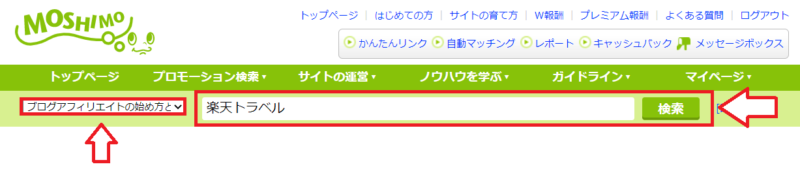
楽天トラベルが表示されるので「提携申請する」をクリック。審査はないのですぐに提携できます。
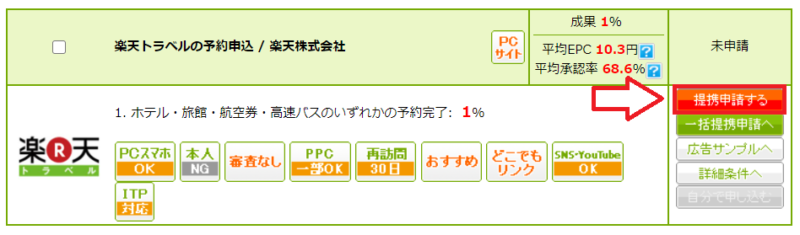
そのまま楽天トラベルの「広告リンク取得」をクリック。

生成されたリンク内のa_id値(a_id=***の***部分)をコピー。
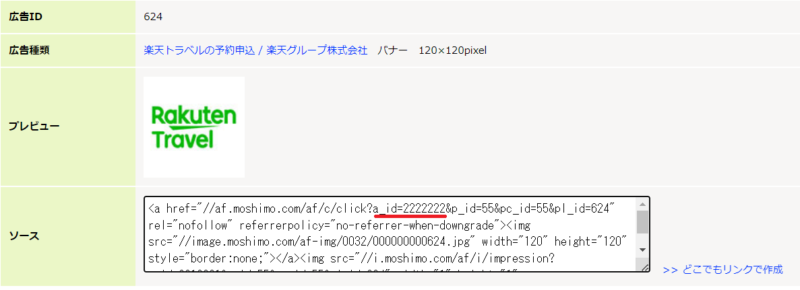
ユーザーデータ入力フォームに入力。
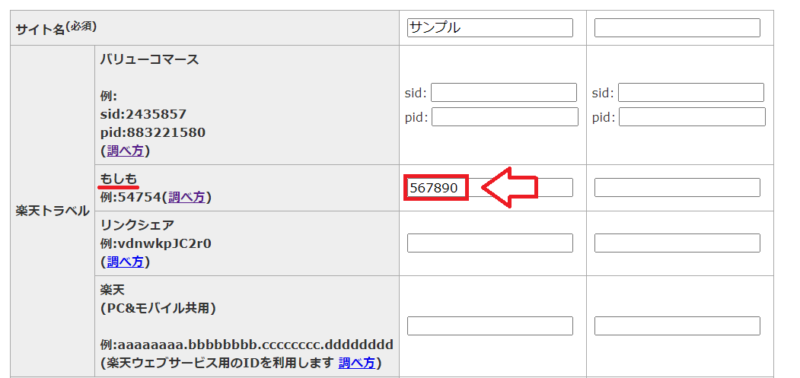
※楽天トラベルのリンクはどれか1つデータを入れておいたらOKです。
バリューコマースでじゃらんやJTB、るるぶ、一休、Yahooトラベル、近畿日本ツーリスト(knt)と提携してIDをユーザーデータに入力
次にバリューコマースへ移動し、必要な広告主と提携を済ませていきます。
バリューコマースの管理画面へ。
■バリューコマース
⇒https://www.valuecommerce.ne.jp/
広告を掲載したいサイトを選択して検索窓から「じゃらん」を検索。

「広告素材を選ぶ」をクリック。
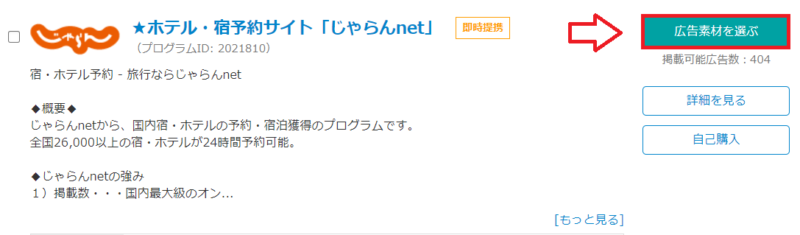
「広告主からの広告を含むメッセージをメールで受け取ることに同意します。」の「同意」をクリックすると提携が完了します(即時提携案件なので)。
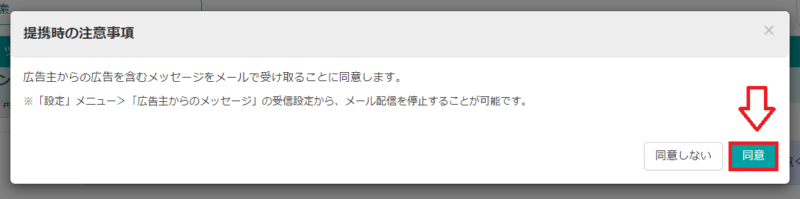
※JTB、一休、るるぶ、Yahooトラベル、近畿日本ツーリスト(knt)も同じ手順で提携を済ませて下さい。
提携を済ませておいて「広告」⇒「提携済み」からじゃらんの広告を探します。
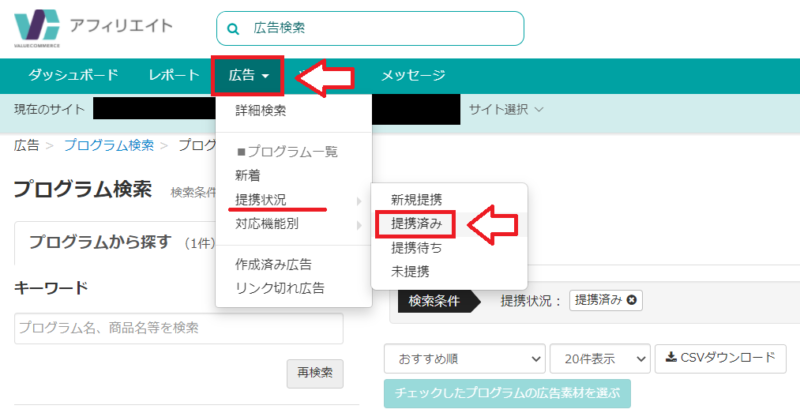
掲載したいプログラムの「広告素材を選ぶ」をクリック。
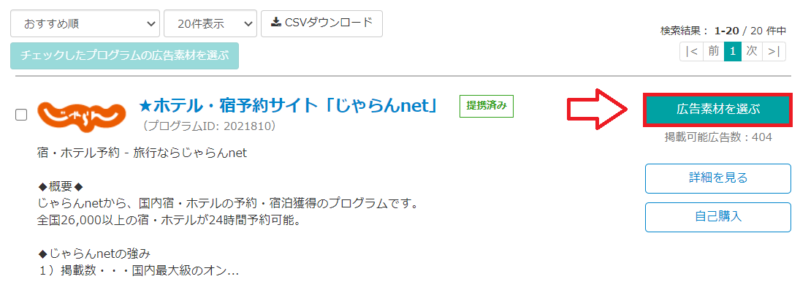
左メニューの広告のタイプから「My Link」を選択して「再検索」。
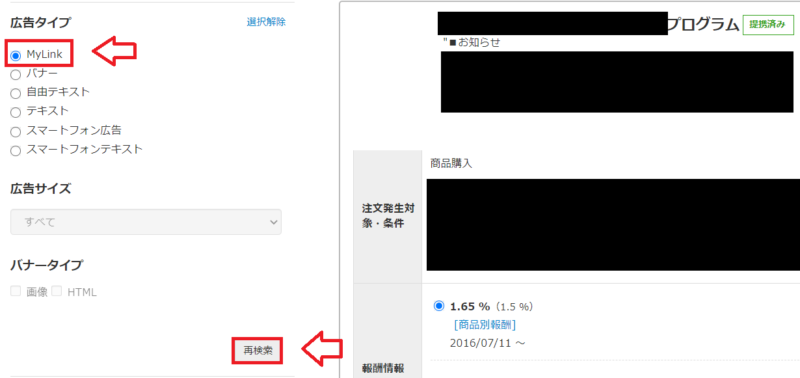
改めて広告主の詳細画面が表示されてますが、下の方にスクロールしていくとMy Link作成用のフォームがあります。
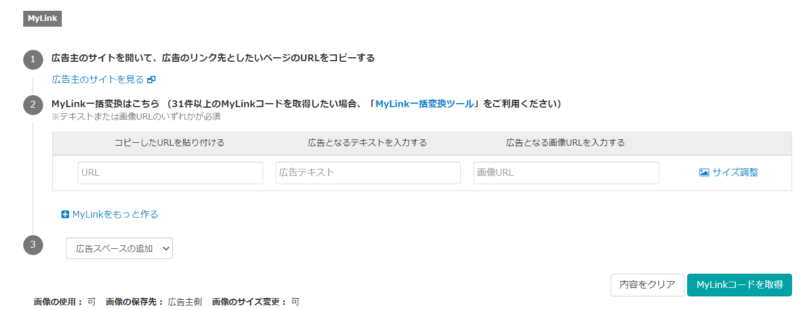
まずは「広告主のサイトを見る」をクリック。
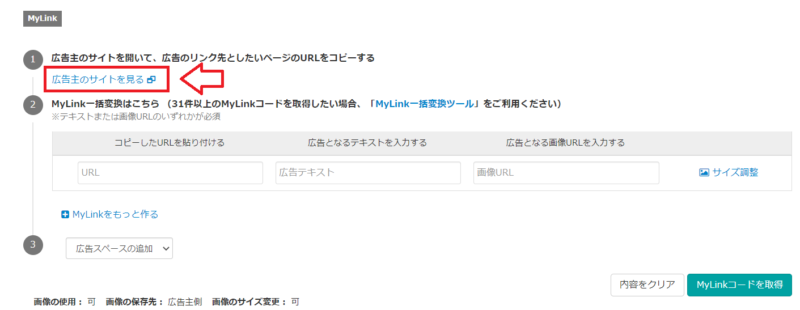
開いたページのURLをコピーします(今回は「じゃらん」なので「じゃらん」のトップページ)。
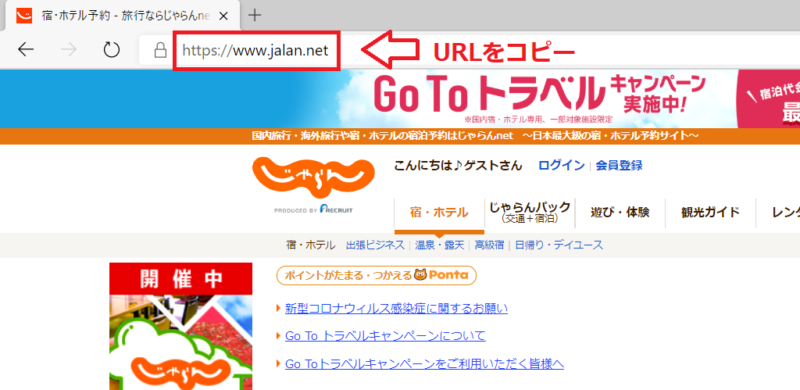
コピーしたURLをMy Linkの入力フォームに入力して適当なテキストを入力し、「My Linkコードを取得」をクリック。
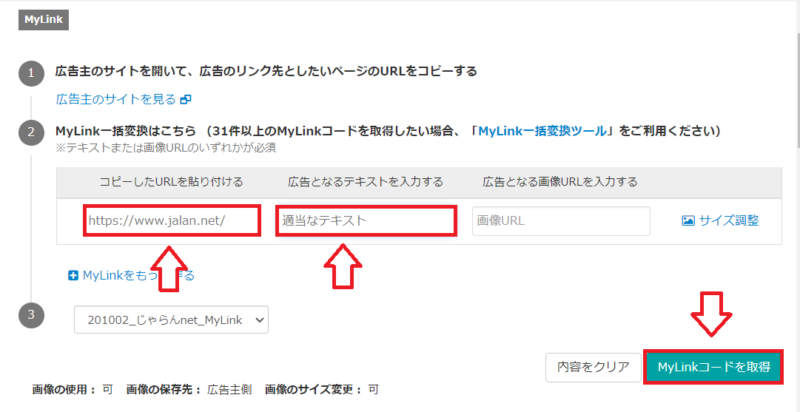
表示されたコードからリンク内のsid値(sid=***)pid値(pid=***)をコピー。
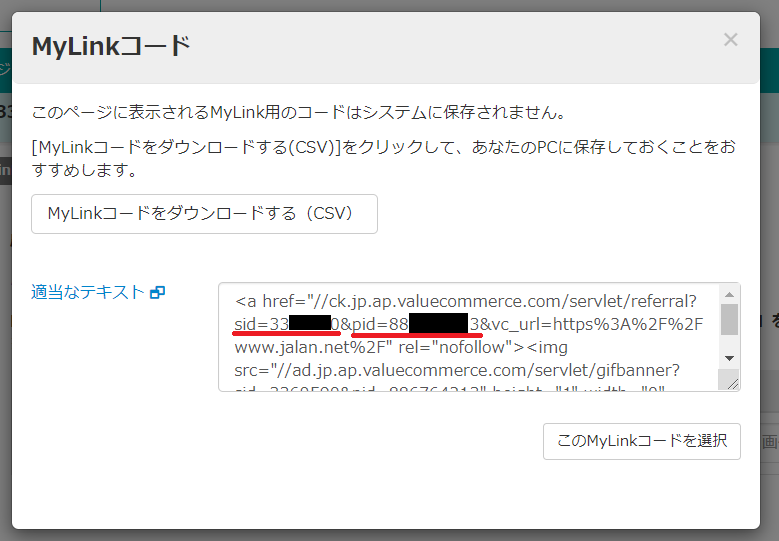
コピーしたsid値(sid=***)とpid値(pid=***)をユーザーデータの入力フォームに入力したらOKです。
※※JTB、一休、るるぶ、Yahooトラベル、近畿日本ツーリスト(knt)も同じ手順で1つ1つMy linkコードを生成して、それぞれのsid値(sid=***)pid値(pid=***)をコピペしてフォームに入力してください。
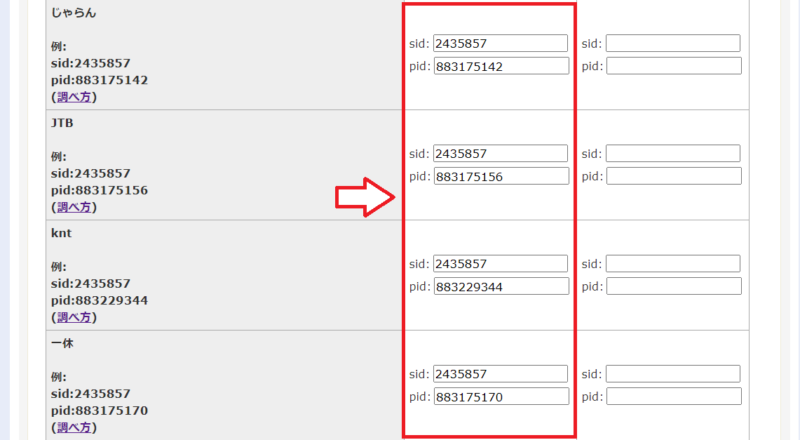
全部入力できたら一番下の「保存」をクリック。
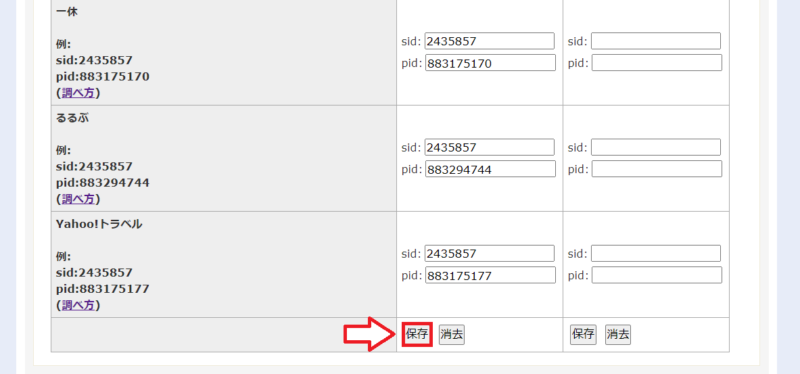
以上でトマレバのユーザーデータの入力は完了です。
トマレバの設定と使い方
トマレバのサイトの一番上の検索まどから「宿・ホテル名」を入力して検索。

検索結果からリンクを作成したいものを選択して「ブログパーツを作る」をクリック。
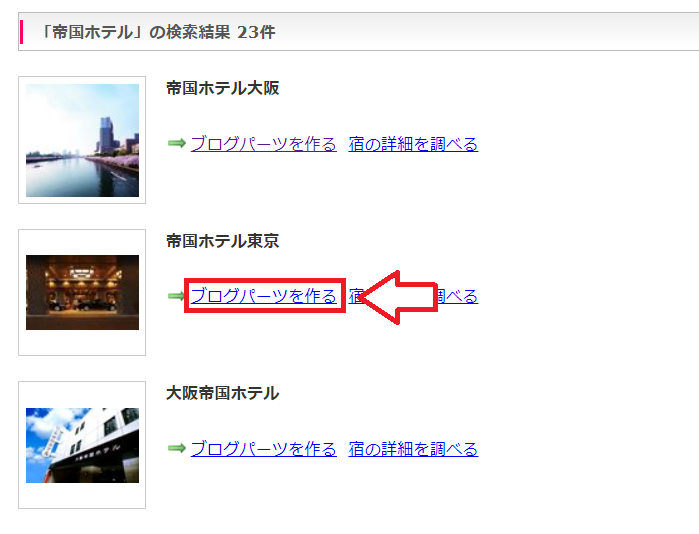
トマレバの設定画面になります。細かい設定ができるようになってますが、トマレバはCSSでカスタマイズして使うので以下のように設定して下さい。
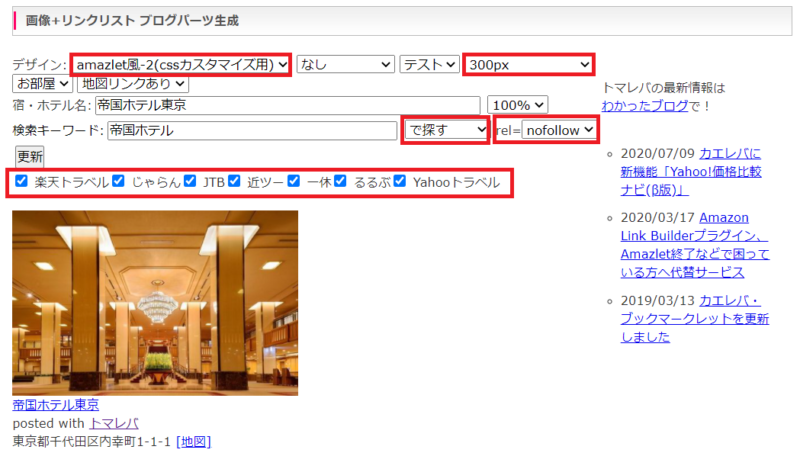
- デザインは「amazlet風-2(cssカスタマイズ用)」を選択
- 画像サイズを300px
- 文言「~で探す」は任意で変更OKです(~で予約するなど)
- rel=nofollowを選択
- 表示したい広告主に全部チェックを入れる
後は下のリンクコードをコピーして表示したい部分に貼り付けたらOKです。
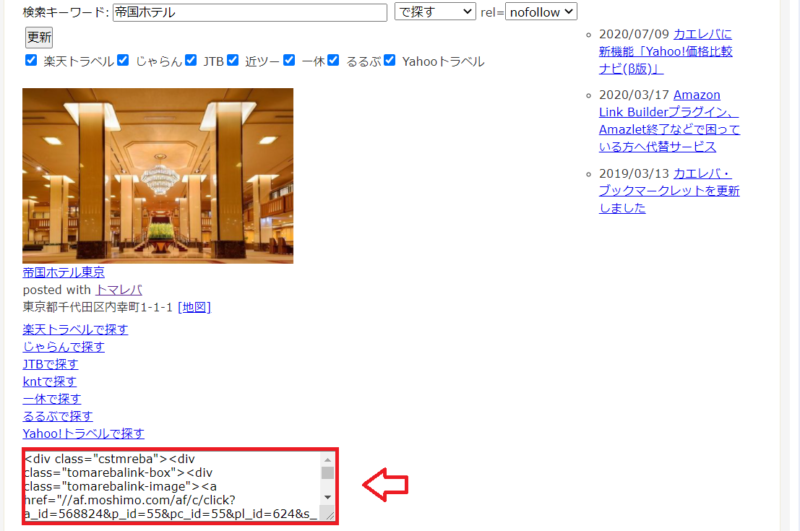
WordPressのブロックエディタで広告を貼る場合は記事作成中に「+」を押して「フォーマット」⇒「カスタムHTML」を選択します。
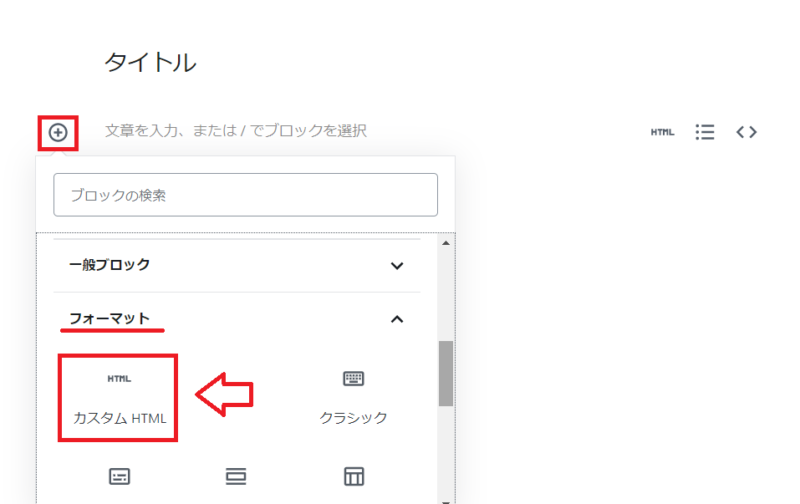
入力欄が出てくるのでそこに広告のコードを入れます。
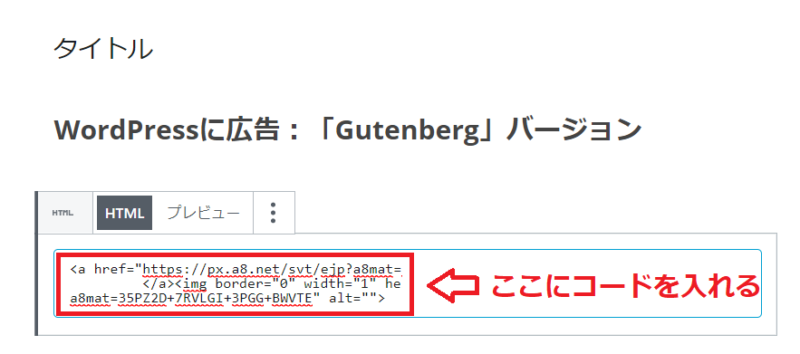
貼り付けたら「プレビュー」などでちゃんと表示されるか確認してみて下さい。
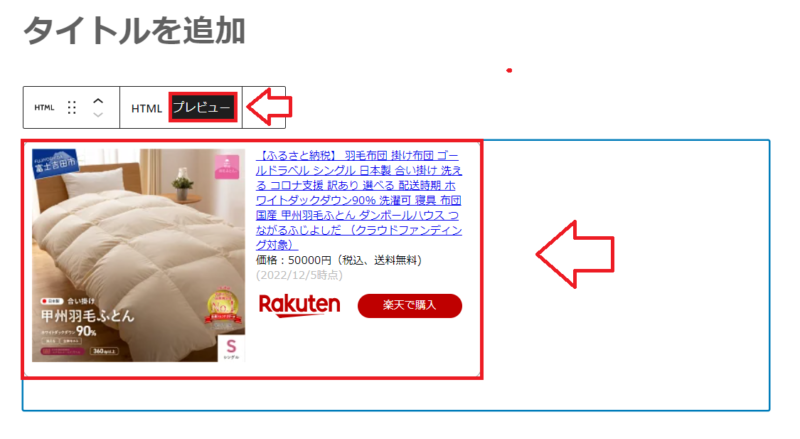
※カスタマイズをしていないと上記リンクのようにボタン表示にはなりません。
カスタマイズについてはこちらの記事で紹介してます。

「るるぶ」と「Yahoo!トラベル」は検索結果ページへのリンクが作れないため、宿データが見つからない場合はリンクが非表示になりますので注意。
※最初のデータ入力は一度入力しておけばそのままデータが残るので面倒なのは最初だけです。
ASPへの会員登録や提携が済んでない方は済ませてリンク作成してみて下さい。
※もちろんASPの登録や利用は無料です。下記2つのASPの無料会員登録済ませておいてください。
■もしもアフィリエイト
⇒https://af.moshimo.com/
■バリューコマース
⇒https://www.valuecommerce.ne.jp/
参考になる旅ブログ・旅行サイトの紹介
旅ブログやホテルの紹介であれば「マイルの覇王」というサイトが参考になります。
マイルの覇王は、yusukeさんによる旅行先の写真を豊富に使って、わかりやすく掲載しているレビューブログです。
ホテルや旅の最新お得情報などの配信されており、月間の約30万PV(ページビュー)を超えるお役立ちサイトです。
以上トマレバの設定と使い方でした。

コメント
こんにちは。
以下の通り、質問させて頂きます。
「もしもアフィリエイトで楽天市場・楽天トラベルと提携し、IDを調べてデータを入力」の項目において、
「楽天市場のa_id値(a_id=***の***部分)をユーザーデータ入力フォームに入力」という趣旨の記述がありますが、
楽天トラベルのa_id値(a_id=***の***部分)ではなく、
楽天市場のa_id値(a_id=***の***部分)でいいのでしょうか?
感覚的に(プログラミング知識ゼロの人間としては)、
楽天トラベルのリンク設定をするのに、
楽天トラベルのa_id値(a_id=***の***部分)ではなく、
楽天市場のa_id値(a_id=***の***部分)を使用するのは、
違和感があります。
なお、私のもしもアフィリエイトの画面上では、
楽天トラベルのa_id値(a_id=***の***部分)と、
楽天市場のa_id値(a_id=***の***部分)は、
違います。
ご回答頂ければ幸いです。
neko様
コメントありがとうございます。公式では楽天トラベルで提携と書かれていて、idは楽天市場の画像になっています。これに関しては以前記事を書く時に私も問い合わせしたのですが返信がなかったのでちょっと確信はもてません。ただ、楽天市場の成果情報を見ると楽天トラベルも含まれているんですよね。
●成果発生対象サービス
楽天市場・楽天トラベル(レンタカー除く)・楽天ブックス・楽天GORA・Rakuten Fashion
となっていますので余計ややこしいですね。
再度公式にも問い合わせしてみて楽天トラベルの方のリンクだった場合は記事も修正します。
【追記】公式サイトの管理人様から返信があり、楽天トラベルの方を利用して下さいとのことでした。記事も修正致します。すみませんでした。
しげぞう様
ご回答ありがとうございます。
仰る通り、トマレバ公式サイトの説明でも、idは楽天市場の画像になっていますね。。
「楽天市場の成果情報を見ると楽天トラベルも含まれている」とのことなので、少し安心できました。
お手数ですが、公式への問合せ(返信が無いかもしれませんが)、よろしくお願い致します。
neko様
返信ありがとうございます。公式サイトの管理人様から返信があり、楽天トラベルの方を利用して下さいとのことでした。記事も修正致します。お手数かけてすみませんでした。
しげぞう様
公式サイト(管理人様)からの返信あったんですね!
情報共有、ありがとうございます!!!